Lenovo ThinkPad X1 Carbon 7th Gen Type 20R1 バッテリーの容量表示がおかしい
バッテリーの充電が100%と70%で表示が繰り返して変わるLenovoのノートパソコン。
さらに、バッテリーが100%状態なのに、「バッテリーがありません」の表示が出ます。
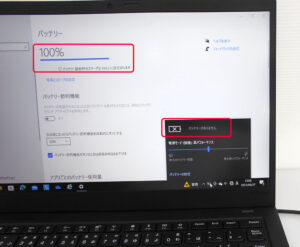
バッテリー故障の可能性もありますが、見たことのない症状です。
バッテリー管理IC不良などもあり得ますね。
分解・バッテリー取り外し
ドライブは、M.2のSSDです。
バッテリーのケーブルは上から押し込んではめられているので、取り外しは上に持ち上げて外します。

バッテリー取り外しリセットで正常化
SSDやメモリーのテストをしてからバッテリーも戻してWindowsを起動させると、不具合は解消していました。
パソコンのBIOSがらみでバッテリー認識がおかしくなっていたのが、放電リセットにより解消されたのかと思います。
パソコンをスリープにしてばかりいると、BIOSでの認識不良で起動できなくなることもあります。
オーナー様に確認すると、シャットダウンはあまりせずスリープで使用していたようです。
今後の対策として、スリープしない設定に変更しておきます。
BIOS設定変更
BIOS設定変更からおこないます。
現在のパソコンは標準設定で、「First Boot」と呼ばれる設定が標準になっているものが多い。
この設定は、パソコンの起動時に各ハードウェア機能の確認をなくして、高速起動をおこなう設定です。
機能確認を飛ばすため、Windowsが起動する前に失敗する原因ともなりかねません。
起動が少し遅くなりますが、無効化します。
一般的には「First Boot」や「高速起動」となっていることが多いですが、このパソコンでは「Quick」となっていました。
Boot ModeでQuickをDiagnosticsに変更します。
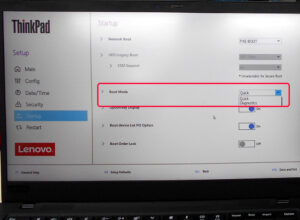
Windowsの電源設定も変更します。
コントロールパネルの電源オプションから、「電源ボタンの動作の設定」を開きます。
高速スタートアップとスリープのチェックを外してから、電源ボタンの設定でもスリープにならないようにします。
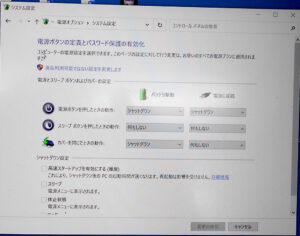
充電・バッテリー仕様の確認
バッテリー充電と放電の確認を何度かおこない、正常なのを確認しました。
その他の確認もおこない、ご返却となります。

当店のパソコンはすべて、高速起動を無効にしています。
いわゆる「コールドブート」と呼ばれる状態で、機能チェックがされるため不具合の防止になります。
パソコンの起動設定は、コールドブートがお勧めです。
パソコンドック24本部サイトでもブログを公開中
こちらもご覧ください。


